单位介绍
说到css的单位,大家应该首先想到的是px,也就是像素,我们在网页布局中一般都是用px,但是近年来自适应网页布局越来越多,em和百分比也经常用到了。然后随着手机的流行,web app和hybrid app的开发,都用到了css3技术,在css3中,新增了许多单位,rem、vw和vh、vmin和vmax、ch和ex等等,那现在对这些单位分别做一下详细的介绍吧。
em
做前端的应该对em不陌生,不是什么罕见的单位,是相对单位,参考物是父元素的font-size,具有继承的特点。如果字体大小是16px(浏览器的默认值),那么 1em = 16px。
不过,这样使用很复杂,很难很好的与px进行对应,因此,前端开发的前辈们总结了一个经验
body {
font-size: 62.5%; }那么,这样之后 1em = 10px 在布局等使用的时候好换算了很多。
百分比
百分比相信大家更不会陌生了,百分比一般宽泛的讲是相对于父元素,但是并不是十分准确。
1、对于普通定位元素就是我们理解的父元素
2、对于position: absolute;的元素是相对于已定位的父元素(offset parent)
3、对于position: fixed;的元素是相对于 ViewPort
viewport:可视窗口,也就是浏览器的window那么大。
例外情况
1、使用了padding、margin 等,实际百分比和你想要的百分比是有区别的。(关于这个,解决方法之一,就是我们可以使用css3的calc()属性,具体,您请继续往下看,在文章最后我会解释。)
2、line-height百分比的一些情况,通常结果是百分比 计算后的值。(关于这个,您请继续往下看。。。)
rem
rem支持IE9及以上,意思是相对于根元素html(网页),不会像em那样,依赖于父元素的字体大小,而造成混乱。使用起来安全了很多。
html {font-size: 62.5%; /**10 ÷ 16 × 100% = 62.5% 1rem = 10px **/} body {font-size: 1.4rem; /**1.4 × 10px = 14px **/} h1 { font-size: 2.4rem; /**2.4 × 10px = 24px**/}这样整个网页都会比较统一!不会造成混乱!
vh 和 vw
IE10+ 和现代浏览器都支持这两个单位。
vw Viewport宽度, 1vw 等于viewport宽度的1%
vh Viewport高度, 1vh 等于viewport高的的1%
vw和vh会随着viewport变化自动变化,再也不用js控制全屏了。
甚至有些人丧心病狂的字体大小都用vw和vh控制,来达到字体和viewport大小同步的效果。
vmin和vmax
IE10+ 和现代浏览器都已经支持vmin
webkit浏览器之前不支持vmax,新版已经支持,所有现代浏览器已经支持,但是IE 全部 不支持vmax
vmin vw和vh中比较 小 的值
vmax vw和vh中比较 大的值
这两个属性也会随着viewport变化
ch和ex
IE9+ 和现代浏览器都已经支持,这两个单位时根据 当前font-family 的相对单位。
ch 字符0的宽度
ex 小写字符x的高度
如下图:
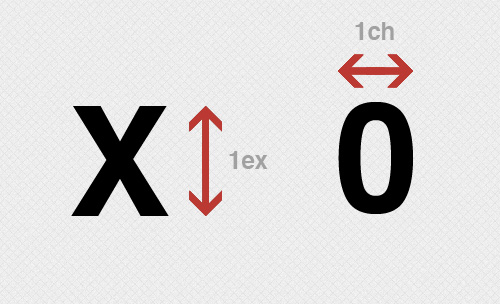
当font-family改变的时候这两个单位的值也会变化,不同字体表现的样式不一样。
css3的calc()
上面我们已经提到了calc(),下面我们就具体说一说吧!
浏览器支持IE9+、FF4.0+、Chrome19+、Safari6+
calc()语法非常简单,就像我们小时候学加 (+)、减(-)、乘(*)、除(/)一样,使用数学表达式来表示:
.haorooms {
width: calc(expression); }这样padding和margin和百分比一起用,问题就可以解决了。
例如,我们margin是20px。那么我们就可以写成
.haorooms{
width: calc(100% - 20px); //注:减号前后要有空格,否则很可能不生效!! }也可以这么用:
.box {
background: #f60; height: 50px; padding: 10px; border: 5px solid green; width: 90%;/*写给不支持calc()的浏览器*/ width:-moz-calc(100% - (10px + 5px) * 2); width:-webkit-calc(100% - (10px + 5px) * 2); width: calc(100% - (10px + 5px) * 2); }line-height百分比
line-height百分比在面试中可能经常问到。例如你知道line-height:120%和line-height:1.2的区别吗?
现在就说一下行高带单位和不带单位的区别,例如下面的例子:
line-height:26px; 表示行高为26个像素 line-heigth:120%;表示行高为当前字体大小的120% line-height:2.6em; 表示行高为当前字体大小的2.6倍带单位的行高都有继承性,其子元素继承的是计算值,如父元素的字体大小为14px,定义行高line-height:2em;则计算值为 28px,不会因其子元素改变字体尺寸而改变行高。(例如:父元素14px,子元素12px,那么行高就是28px,子元素虽然字体是12px,行高还是父元素的行高)
line-height:2.6;表示行高为当前字体大小的2.6倍不带单位的行高是直接继承,而不是计算值,如父元素字体尺寸为14px,行高line-height:2;子元素字体为12px,不需要再定义行高,他默认的行高为24px。(例如:子元素12px,他的行高是24px,不会继承父元素的28px)
只是单纯的文字描述,可能同学看了会很晕!不清楚是怎么回事!下面我再补充一下案例吧!
大家把下面代码copy到html中
<style>
.haorooms_bfb{font-size:14px;line-height: 150%; background: green;padding:10px} .haorooms_nodw{font-size:14px;line-height: 1.5; background: green;padding:10px} .haorooms_children{font-size:26px;background: red} </style> <div class="haorooms_bfb"> <div class="haorooms_children">行高测试</div> </div> <br/><br/> <div class="haorooms_nodw"> <div class="haorooms_children">行高测试</div> </div>其中,一个是有百分比的,一个是没有百分比的!预览图如下:
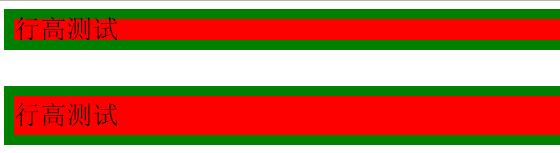
如上图,有百分比的haorooms_children 继承了父级元素14*1.5=21px
没有百分比,不带单位的是自己的1.5倍,也就是26*1.5=39px;
来自: http://www.haorooms.com/post/css_unit_calc




















 139
139











 被折叠的 条评论
为什么被折叠?
被折叠的 条评论
为什么被折叠?








